Überprüfen Sie, ob Microsoft Diagnosedaten von einem Windows 10-PC sammelt
Aktualisiert Marsch 2023: Erhalten Sie keine Fehlermeldungen mehr und verlangsamen Sie Ihr System mit unserem Optimierungstool. Holen Sie es sich jetzt unter - > diesem Link
- Downloaden und installieren Sie das Reparaturtool hier.
- Lassen Sie Ihren Computer scannen.
- Das Tool wird dann deinen Computer reparieren.
Wir wissen, dass Microsoft viele Diagnosedaten von Windows 10-Geräten sammelt. Die gesammelten Daten werden verwendet, um Windows 10 auf dem neuesten Stand zu halten, Windows 10 sicher, zuverlässig und leistungsfähig zu halten und das Betriebssystem zu verbessern.
Was sind Windows-Diagnosedaten?
Windows-Diagnosedaten sind nichts anderes als technische Daten von Windows 10-Geräten über das Gerät, die installierte Software und deren Leistung. Die Hardwarekonfiguration Ihres Windows 10-Geräts, die installierten Apps und deren Verwendung sowie Informationen zur Zuverlässigkeit der Gerätetreiber sind Teil dieser Diagnosedaten.
Es ist wichtig zu beachten, dass sich die Diagnosedaten vollständig von den Funktionsdaten unterscheiden. Wenn eine App beispielsweise eine Verbindung zu Microsoft-Servern herstellt und Ihren Standort freigibt, um Wetterinformationen oder lokale Nachrichten abzurufen, handelt es sich um Funktionsdaten. Da wir Funktionsdaten steuern können, indem wir Apps deaktivieren oder App-Berechtigungen ändern, werden hier nur Diagnosedaten behandelt.
Zurück zu den Diagnosedaten: Nicht jeder ist zufrieden mit der Art und Weise, wie Windows 10 Diagnosedaten sammelt und an Microsoft-Server sendet.
Wichtige Hinweise:
Mit diesem Tool können Sie PC-Problemen vorbeugen und sich beispielsweise vor Dateiverlust und Malware schützen. Außerdem ist es eine großartige Möglichkeit, Ihren Computer für maximale Leistung zu optimieren. Das Programm behebt häufige Fehler, die auf Windows-Systemen auftreten können, mit Leichtigkeit - Sie brauchen keine stundenlange Fehlersuche, wenn Sie die perfekte Lösung zur Hand haben:
- Schritt 1: Laden Sie das PC Repair & Optimizer Tool herunter (Windows 11, 10, 8, 7, XP, Vista - Microsoft Gold-zertifiziert).
- Schritt 2: Klicken Sie auf "Scan starten", um Probleme in der Windows-Registrierung zu finden, die zu PC-Problemen führen könnten.
- Schritt 3: Klicken Sie auf "Alles reparieren", um alle Probleme zu beheben.
Entgegen der Meinung der meisten Benutzer erfasst Microsoft möglicherweise nicht alle Diagnosedaten von Windows 10-Geräten. Laut dieser Microsoft-Seite benötigt Microsoft Diagnosedaten von einer begrenzten Anzahl von Geräten, um das Betriebssystem erheblich zu verbessern.
Wenn Microsoft Daten von Ihrem Windows 10-Gerät sammelt, wird in der kürzlich veröffentlichten Windows Diagnostics Data Viewer-App ein Symbol angezeigt, mit dem Benutzer die Daten anzeigen können, die Windows 10 an Microsoft sendet. Darüber hinaus wird neben Diagnoseereignissen, die an Microsoft gesendet werden, ein Symbol angezeigt.
So überprüfen Sie, ob Microsoft Diagnosedaten von Ihrem Windows 10-Gerät erfasst.
Überprüfen Sie, ob Windows 10 Diagnosedaten an Microsoft sendet
Die Diagnostics Data Viewer-App ist nur in Versionen 1803 und höher von Windows 10 verfügbar. Stellen Sie daher sicher, dass Sie 1803 (Update April 2018) oder höher ausführen, bevor Sie fortfahren.
Schritt 1: Öffnen Sie die App Einstellungen. Navigieren Sie zu Datenschutz \u0026 gt; Diagnose \u0026 amp; Feedback .
Schritt 2: Aktivieren Sie im Abschnitt Diagnosedaten Wenn die Datenanzeige aktiviert ist, können Sie Ihre Diagnosedaten anzeigen. Klicken Sie auf die Schaltfläche Diagnosedatenanzeige , um die Seite der App in der Store-App zu öffnen. Klicken Sie auf die Schaltfläche Abrufen , um die App zu installieren.
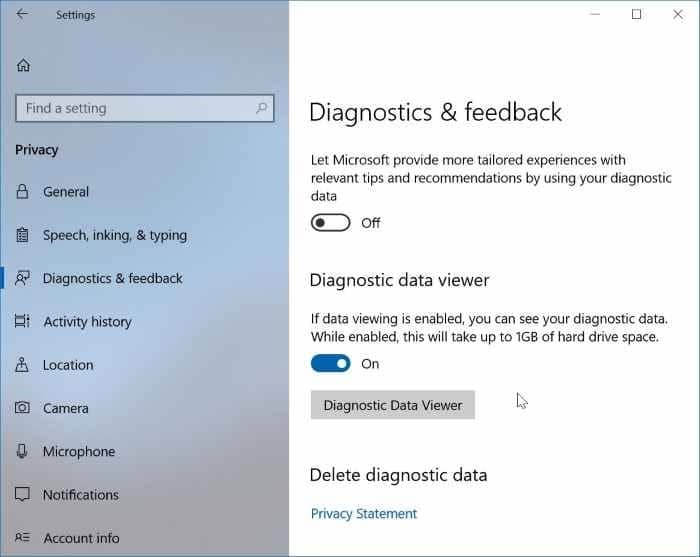
Schritt 3: Klicken Sie nun auf die Schaltfläche Diagnosedatenanzeige , um die App zu öffnen.
Schritt 4: Wenn Ihr Windows 10-Gerät Daten an Microsoft sendet, wird im linken Bereich ein Symbol angezeigt. Außerdem wird neben Ereignissen, die an Microsoft gesendet werden, ein Symbol angezeigt.
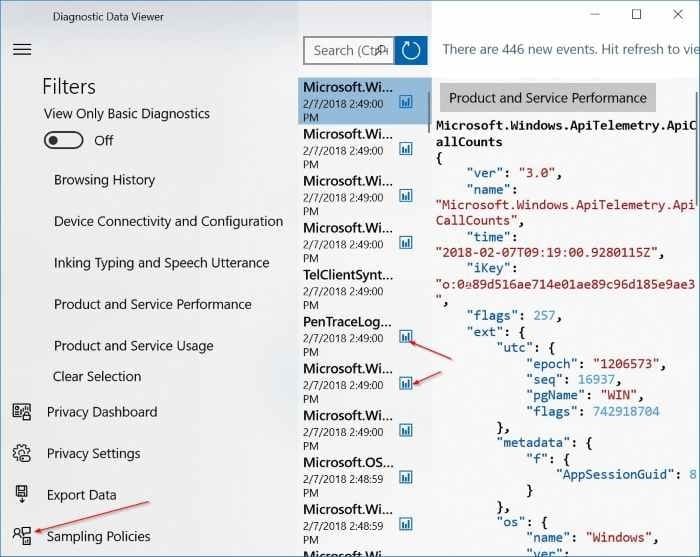
Auf diese Weise können Sie leicht herausfinden, ob Ihr Windows 10-Gerät Diagnosedaten an Microsoft sendet.
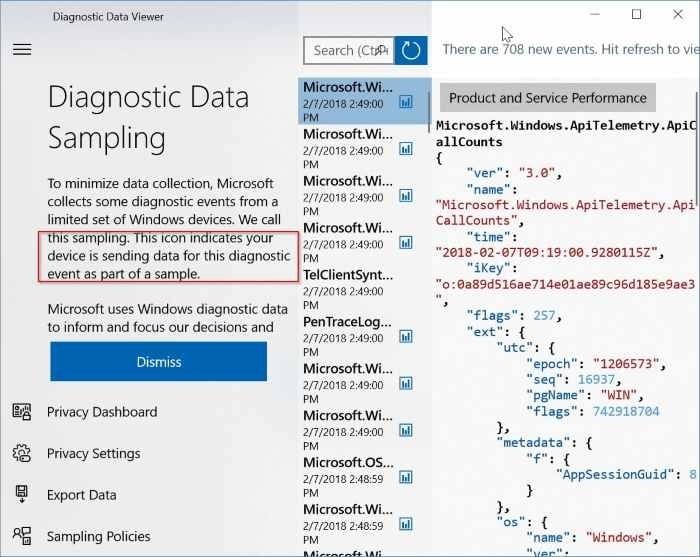
Wie bereits erwähnt, unterscheiden sich Funktionsdaten und Diagnosedaten. In diesem Handbuch erfahren Sie nur, ob Windows 10 Diagnosedaten für Microsoft freigibt. Wenn Sie die Freigabe von Funktionsdaten vermeiden möchten, können Sie die Standardeinstellungen für den Datenschutz ändern, indem Sie zu Einstellungen \u0026 gt; Datenschutz.

